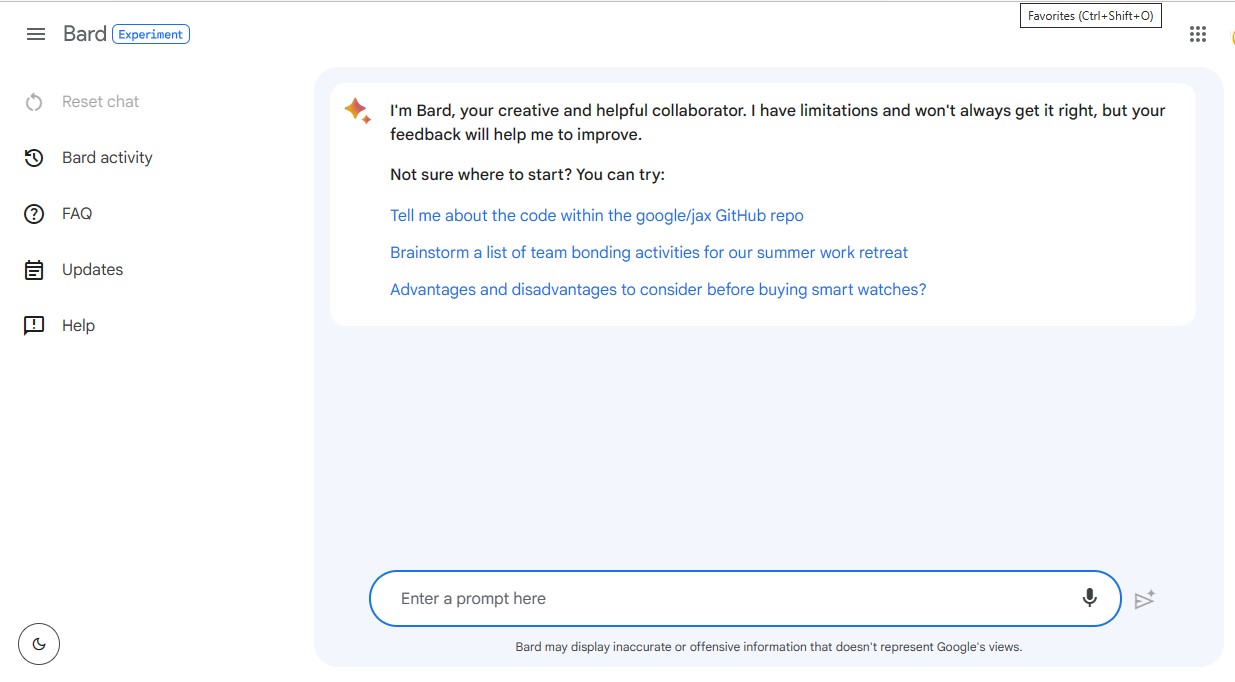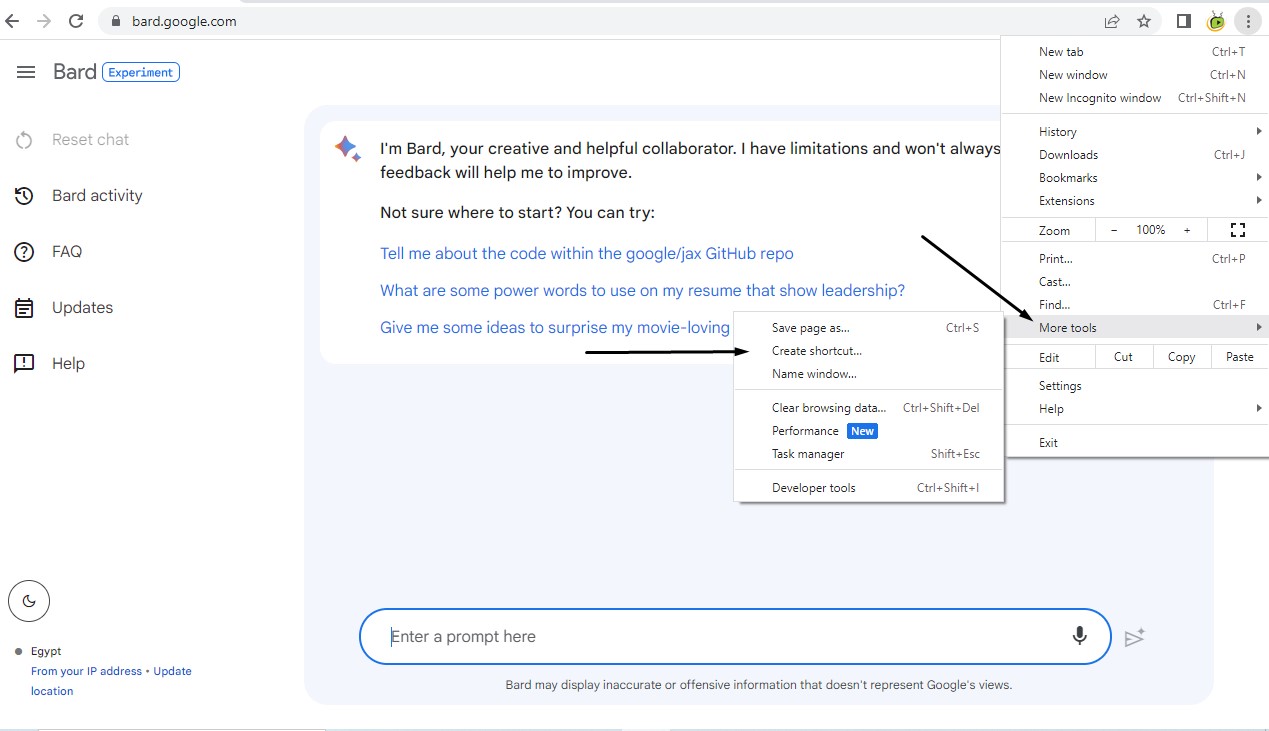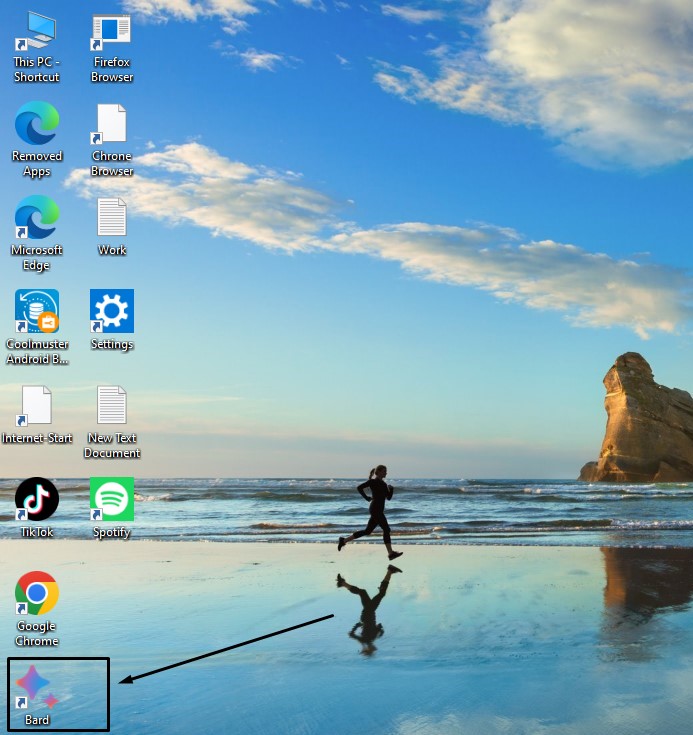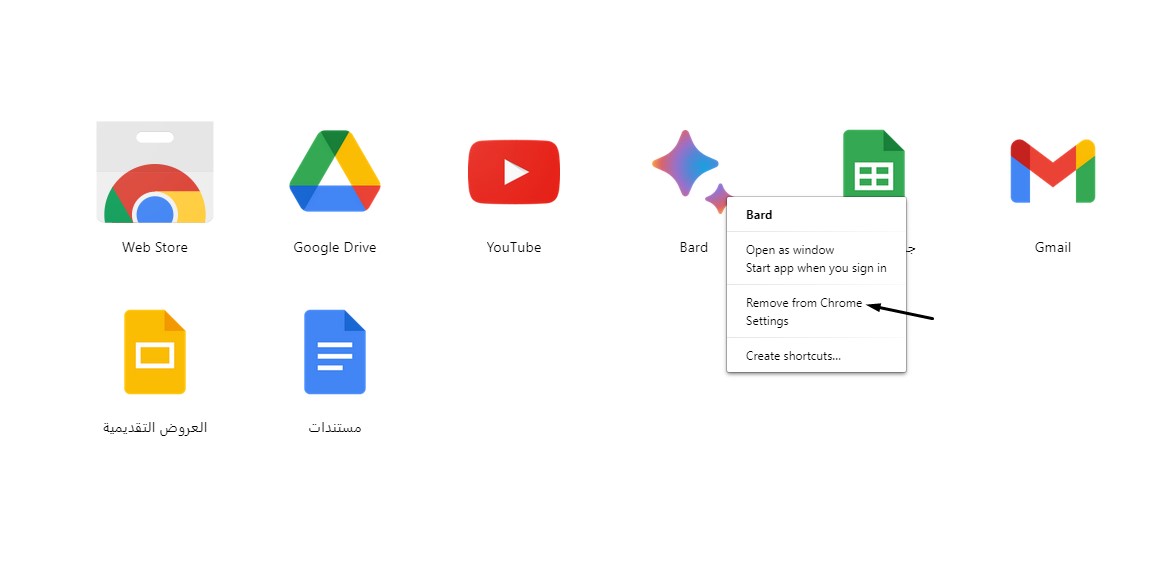ما هي طريقة تنزيل Google Bard للذكاء الاصطناعي على ويندوز 10 أو 11؟ دليل كامل
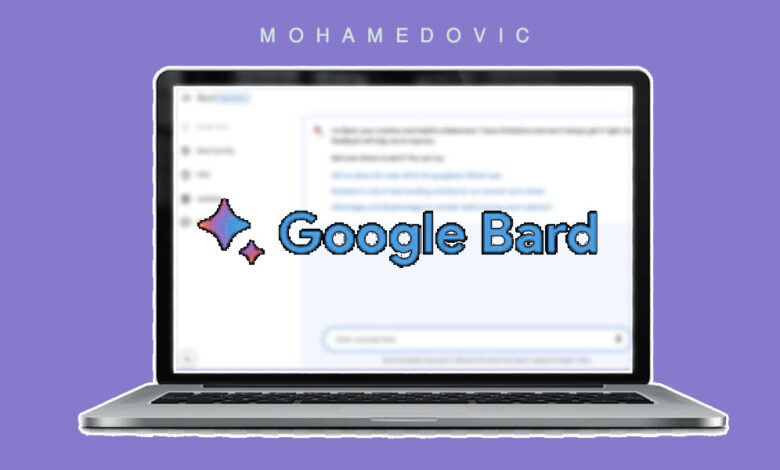
شرح تفصيلي بالصور لكيفية تنزيل أداة جوجل بارد للذكاء الاصطناعي ودمجه في نظام ويندوز 10 أو ويندوز 11. لا شك أن لا يوجد أحد من بيننا ليس على علم بتلك الإضافة الجديدة لعالم التكنولوجيا والتي منذ إصدارها مؤخراً وحتى وقتنا هذا أثارت ضجة كبيرة وأصبحت وسيلة أساسية يعتمد عليها الكثير في القيام بالأعمال أو اخذ الآراء أو التحدث وأمور أخرى عديدة، أنها محادثة الذكاء الاصطناعي والانجاز الكبير الذي قامت بتوفيره Microsoft مع OpenAI إلينا لتسهيل كل الأمور التي يمكن أن تنجزها عبر الانترنت بتوفير روبوت قادر على ذلك طوال الوقت.
هذا ما قدمته لنا مايكروسوفت مؤخراً ومن الأمور الرائعة التي قامت بها إلى جانب دمج هذا الذكاء الاصطناعي مع محرك البحث التابع لها وهو Bing لكي تحصل على نتائج أفضل مع إجابات أكثر إفادة عند القيام بالبحث! والآن جوجل بالفعل توفر نفس الإضافة باسم Google Bard، يمكنك بالفعل إضافة أيقونة لها في سطح مكتب ويندوز 11.
ما هو Google Bard؟
جوجل بارد هو إضافة تشبه تماماً ChatGPT ولكن تابعة لجوجل إن كنت من مفضلي استخدام خدمات Google بدلاً من خدمات أي شركة أخرى، وتتمثل تلك الإضافة في صفحة على الإنترنت يمكنك زيارتها وتوجيه كل الأسئلة التي تريدها إليها وتحصل على الإجابة في ثانية واحدة مع إمكانية مساعدتك في القيام بأي عملية أو مهام حياتية أو حتى ما يختص بعملك حرفياً.
الإضافة حالياً يتم تطويرها رغم أنها متوفرة بالفعل ويمكنك استخدامها، حيث أن هناك صفحة يمكنك زيارتها الآن وبدء توحيه الأسئلة وكل ما تريد معرفته ولكن قد تواجه بعض المشاكل البسيطة مثل عدم الإجابة بشكل كامل على بعض الأسئلة أو عدم القدرة على إجابة بعض الأسئلة ولكننا حتى الآن في انتظار النسخة الأساسية والمستقرة والتي بالطبع هي الأفضل من Google Brad.
ما يميز Google Brad عن ChatGPT
رغم أن الاضافتين التي نتحدث عنهم الآن من مختلف الشركات يعملان بنفس الفكرة ويقدمون نفس الخدمة، ولكن هناك بعض الفروق التي تميز كل إضافة عن الأخرى، فمثلاً ChatGPT ما يميزها هي أنها الفكرة الأساسية والاصدار الأول وإلى جانب ذلك متاحة الآن ويمكنك أن استخدمها في أي وقت على عكس جوجل بارد التي نحن الآن في انتظارها، ولكن هناك ما يميز Google Bard عن الأخرى ويتمثل في:
- كما نعلم، ChatGPT لا يتوافر في دول عديدة من ضمنها الدول العربية ولكي تستطيع استخدامه لابد من توفير VPN أولا على عكس جوجل بارد الذي هو متاح بقائمة كبيرة من البلدان ويتوفر باللغة العربية أيضاً.
- جوجل بارد هي عبارة عن صفحة على الإنترنت يمكنك أن تزورها لكي تستفيد من الخدمة فقط بدون الحاجة للتسجيل أولا أو إنشاء حساب في الموقع كما في OpenAI.
- من الأمور الرائعة التي سوف نستفيد بها عند استخدام Google Bard أيضا أن الإضافة مرتبطة بشكل كبير مع الإنترنت على عكس شات جي بي تي ولذلك إذا سألت سؤال معين سوف تحصل على إجابة مع صور من محرك بحث جوجل ومع معلومات منه كذلك!
- من مميزات Google Bard أيضاً أنه مزود بتكنولوجيا LaMDA من جوجل التي سوف تشعر في وجودها اثناء استخدام جوجل بارد والتحدث معه وتوجيه الأسئلة أنك تتحدث مع إنسان حقيقي في كل التفاصيل.
- يمكنك إرسال الرسائل الصوتية أيضا له دون الحاجة لكتابة الرسالة حتى تحصل على الردود أو المساعدة، كما هناك خيار Bard Activity الذي يعرض إليك كل ما ساعدك به الذكاء الاصطناعي سابقاً.
طريقة تحميل برنامج جوجل بارد على ويندوز 11
قد ذكرنا بالفعل ذلك من قبل، Google Bard هي عبارة عن صفحة على الإنترنت بسيطة يمكنك زيارتها دون الحاجة للتسجيل أولا أو القيام بإنشاء حساب فقط عن طريق Gmail الخاص بك، وفي الحقيقة لا توجد وسيلة أخرى يمكنك استخدام الإضافة بها إلا تلك الصفحة ولا توجد أي برامج تابعة لها، ولكن هناك طريقة لحسن الحظ يمكنك بها إضافة ايقونة جوجل بارد بها في سطح مكتب حاسوبك الشخصي وهي عن طريق إضافة اختصار لها من متصفحك عن طريق اتباع الآتي:
- بعد القيام بتحميل متصفح Google Chrome على جهازك الكمبيوتر، تأكد من التسجيل به عن طريق حساب جيميل الخاص بك وقم بالتسجيل في متصفح جوجل أيضاً.
- بمجرد الانتهاء من التسجيل قم بالتوجه إلى صفحة أو موقع جوجل بارد عن طريق الرابط المشار إليه.
- الآن قم بعد التوجه إلي الرابط السابق بالضغط على زر الثلاث نقاط الموجود أعلى واجهة المتصفح نفسها.
- بعد القيام بالضغط على زر الثلاث نقاط سوف تظهر إليك قائمة بالعديد من الخيارات، قم منها بالضغط على خيار More Tools ومن القائمة الأخرى التي سوف تظهر إليك الآن قم بالضغط على زر Create shortcut.
- في تلك الخطوة وبعد ظهور نافذة إليك قم من تلك النافذة بتحديد خيار Open as window حتى يتم تشغيل الصفحة عند الضغط على الأيقونة في نافذة أخرى جديدة دون إغلاق السابقين.
- وأخيرا قم من نفس النافذة بالضغط على زر Create وقم بتصفح الأيقونة الجديدة في سطح مكتب حاسوبك الشخصي.
طريقة إزالة Google Bard من ويندوز 11
- اذا لم تجد الأمر مفيد فيمكنك القيان بإزالتها تمامًا من سطح مكتب حاسوبك عن طريق التوجه في البداية إلى رابط chrome://apps.
- الآن سوف تظهر إليك كل البرامج المتعلقة بجوجل كروم على حاسوبك الشخصي، قم من بين قائمة الأيقونات تلك بالضغط على برنامج Google Bard بالزر الأيمن للماوس.
- من القائمة التي سوف تظهر إليك بعد الضغط على الأيقونة قم بالضغط على خيار Remove from Chrome حتى تبدأ عملية إزالة الإضافة من حاسوبك.
كلمة أخيرة!
هكذا بالفعل قد انتهينا بوصولنا لهنا إلى نهاية دليلنا، من الرائع اننا بالفعل يمكننا القيام بذلك وتسهيل إمكانية الوصول لتلك الصفحة دون الحاجة للتوجه إلى الرابط بالطريقة المعتادة عند استخدام جوجل بارد، كما يمكنك أن تقوم بالأمر بنفس الطريقة في هاتفك عن طريق خيار Add To Home Screen عند زيارة نفس الصفحة! أما إذا واجهتك أي مشكلة يمكنك تركها لنا في تعليق وسوف يتم الرد عليك بأقرب وقت.